Windows 10 버전 20H2부터 Internet Explorer는 사용자가 Internet Explorer를 지원하지 않는 웹 사이트를 방문할 때 Microsoft Edge(Chromium)로 리디렉션합니다. Microsoft Edge Chromium 버전 84 이상에는 이 기능이 있습니다.
많은 최신 웹 사이트에는 Internet Explorer와 호환되지 않는 디자인이 있습니다. Internet Explorer 사용자가 지원되지 않는 웹사이트(예: Facebook, Internet Archive 등)를 방문하면 해당 웹사이트가 Internet Explorer와 호환되지 않는다는 메시지가 표시될 수 있습니다.
Microsoft Edge 버전 84부터 Microsoft Edge는 Internet Explorer에서 사용자를 자동으로 리디렉션하는 이 새로운 기능을 지원합니다. 이 전환을 가능하게 하기 위해 Edge는 Internet Explorer에 연결되는 BHO(브라우저 도우미 개체)를 설치합니다. Microsoft는 또한 호환성 목록 이 목적을 위한 웹사이트의.
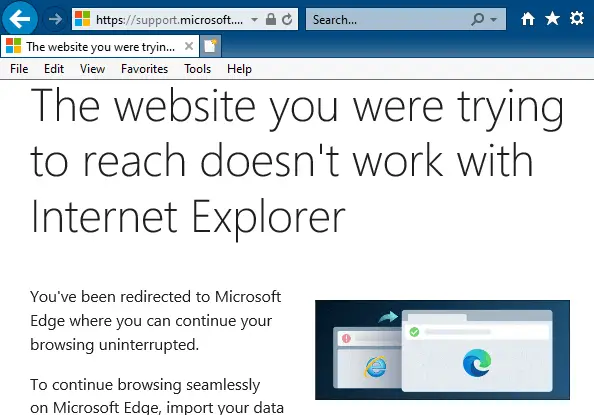
Microsoft Edge로 리디렉션할 때 웹 사이트가 리디렉션되는 이유가 사용자에게 표시됩니다. 또한 대화 상자를 통해 사용자는 IE에서 Microsoft Edge로 검색 데이터, 쿠키, 책갈피, 기본 설정 등을 가져올 수 있습니다.
이 문서에서는 Internet Explorer에서 Microsoft Edge Chromium으로 지원되지 않는 사이트의 자동 리디렉션을 비활성화하는 방법을 설명합니다.
지원되지 않는 사이트를 Edge로 자동 리디렉션 비활성화
Internet Explorer가 사용자를 Edge로 리디렉션하지 못하도록 하는 몇 가지 방법이 있습니다. 다음 방법 중 하나를 따르십시오.
방법 1: Microsoft Edge 설정
Microsoft Edge를 시작하고 설정을 연 다음 "기본 브라우저" 탭을 선택합니다. 또는 URL을 실행합니다. edge://settings/defaultbrowser 주소 표시줄에서
"Internet Explorer가 Microsoft Edge에서 사이트를 열도록 허용"을 "사용 안 함"으로 설정합니다.
레지스트리에서 이를 구성할 수도 있습니다. 다음 키는 위의 설정이 저장되는 위치입니다.
HKEY_CURRENT_USER\SOFTWARE\Microsoft\Edge\IEToEdge (또는) HKEY_LOCAL_MACHINE\SOFTWARE\Microsoft\Edge\IEToEdge 값 이름: 리디렉션 모드. 값 유형: REG_DWORD. 데이터:0(절대) 또는1(호환되지 않는 사이트만 해당), 또는2(언제나)
방법 2: Internet Explorer에서 타사 브라우저 확장 비활성화
- Internet Explorer를 실행하고 도구, 인터넷 옵션을 클릭합니다. 또는 실행
inetcpl.cpl실행 대화 상자에서. - 인터넷 옵션에서 고급 탭을 클릭합니다.
- '찾아보기'에서 비활성화 타사 브라우저 확장 사용 체크박스.
- Internet Explorer의 모든 인스턴스를 닫고 다시 시작하십시오.
위의 변경 사항은 Internet Explorer에서 모든 타사 도구 모음 및 브라우저 도우미 개체를 비활성화합니다. 공식 업무에 필요한 커스텀 BHO나 툴 밴드가 있다면 이 방법은 바람직하지 않습니다.
방법 3: IEToEdge BHO 비활성화
Internet Explorer에서 Microsoft Edge로의 전환은 IE 브라우저 도우미 개체에 의해 가능하며, IEToEdge BHO.
이름: IEToEdge BHO. 퍼블리셔: 마이크로소프트 코퍼레이션. 유형: 브라우저 도우미 개체. 아키텍처: 32비트 및 64비트. 버전: 87.0.664.47. 파일 날짜: 2020년 11월 23일, 오후 2:13 마지막으로 액세스한 날짜: 2020년 11월 27일, 1분 전. 클래스 ID: {1FD49718-1D00-4B19-AF5F-070AF6D5D54C} 사용 횟수: 20. 블록 수: 0. 파일: ie_to_edge_bho_64.dll. 폴더: C:\Program Files (x86)\Microsoft\Edge\Application\87.0.664.47\BHO
Internet Explorer에서 이 브라우저 도우미 개체를 선택적으로 비활성화하여 리디렉션을 중지할 수 있습니다. 이 BHO를 비활성화하는 몇 가지 옵션이 있습니다.
옵션 1: 정책 레지스트리 키를 통해 BHO 비활성화
- 레지스트리 편집기(regedit.exe)를 시작하고 다음 분기로 이동합니다.
HKEY_LOCAL_MACHINE\SOFTWARE\Microsoft\Windows\CurrentVersion\Policies\Ext\CLSID
- 더블 클릭
{1FD49718-1D00-4B19-AF5F-070AF6D5D54C}데이터를 다음으로 설정합니다.0
(로 설정0확장을 비활성화하여 Internet Explorer에서 로드하지 못하도록 합니다.) - 레지스트리 편집기를 종료합니다.
향후 Edge 업데이트에서 위의 값을 기본값으로 재설정할 수 있습니다.
옵션 2: IE가 BHO를 로드하지 못하도록 방지
또 다른 옵션은 문서화되지 않은 인터넷 익스플로러 없음 BHO가 IE에서 로드되지 않도록 하는 레지스트리 값입니다.
- 레지스트리 편집기에서 다음 분기로 하나씩 이동하십시오.
HKEY_LOCAL_MACHINE\SOFTWARE\Microsoft\Windows\CurrentVersion\Explorer\Browser 도우미 개체\{1FD49718-1D00-4B19-AF5F-070AF6D5D54C} HKEY_LOCAL_MACHINE\SOFTWARE\WOW6432Node\Microsoft\Windows\CurrentVersion\Explorer\Browser Helper 개체\{1FD49718-1D00-4B19-AF5F-070AF6D5D54C} - 라는 문자열 값(REG_SZ)을 만듭니다.
인터넷 익스플로러 없음 - 에 대한 데이터 설정
인터넷 익스플로러 없음에게1 - 레지스트리 편집기를 종료합니다.
(향후 Edge 업데이트가 위의 레지스트리 값을 삭제할 가능성은 거의 없습니다. 만약 그렇다면, 나는 여기에 나의 발견을 게시할 것이다.)
옵션 3: 레지스트리에서 BHO 삭제
또 다른 옵션은 레지스트리에서 BHO를 삭제하는 것입니다. 아래 키를 내보내 분리하십시오. .reg 파일 그리고 삭제 {1FD49718-1D00-4B19-AF5F-070AF6D5D54C} 나뭇 가지.
HKEY_LOCAL_MACHINE\SOFTWARE\Microsoft\Windows\CurrentVersion\Explorer\Browser 도우미 개체\{1FD49718-1D00-4B19-AF5F-070AF6D5D54C} HKEY_LOCAL_MACHINE\SOFTWARE\WOW6432Node\Microsoft\Windows\CurrentVersion\Explorer\Browser Helper Objects\{1FD49718-1D00-4B19-AF5F-070AF6D5D54C}
옵션 4: BHO 폴더의 이름을 바꿉니다.
IE에서 Edge로의 전환은 BHO 파일과 stub 파일로 가능합니다.
- ie_to_edge_bho.dll
- ie_to_edge_bho_64.dll
- ie_to_edge_stub.exe
파일은 다음 버전 번호 폴더에 있습니다.
C:\Program Files (x86)\Microsoft\Edge\Application\[버전_번호]\BHO
예를 들어 Edge 87.0.664.47 업데이트를 설치하면 다음 폴더의 BHO 파일이 IE에서 사용됩니다.
C:\Program Files (x86)\Microsoft\Edge\Application\87.0.664.47\BHO
폴더 이름 바꾸기 BHO 에게 BHO.old IE에서 모듈을 로드하는 것을 방지합니다. 그러나 모든 업데이트 후에 폴더 이름/버전 번호가 변경되므로 모든 Edge 업데이트 후에 이 작업을 반복해야 합니다.
작은 요청 하나: 이 게시물이 마음에 들면 공유해 주세요.
귀하의 "작은" 공유 하나가 이 블로그의 성장에 많은 도움이 될 것입니다. 몇 가지 훌륭한 제안:- 그것을 핀!
- 좋아하는 블로그 + Facebook, Reddit에 공유
- 트윗해!